如何制作win系统u盘启动盘?u盘启动盘制作重装教程【图示】
如何制作win系统u盘启动盘?电脑日常维护不难,可以解决一些小问题都能胜任,所以u盘启动盘是完全没有问题的。不过,u盘启动盘可不止这些小功能而已,它还有一个非常有用的功能,那就是重装系统,可以快速解决严重的系统故障。下面就来看看u盘启动盘制作重装教程图示。

一、电脑系统u盘安装工具
系统镜像:win7企业版
装系统工具:老毛桃 u盘启动盘制作工具(点击红字下载)
二、电脑系统u盘安装准备
1、在进行系统重装前,无论你是否使用u盘启动盘作为工具,都务必先备份好重要数据。否则,格式化硬盘后再写入新数据,那些原本的数据将无法找回。
2、如果使用u盘启动盘,那制作对于系统重装至关重要,要选择安全可靠的U盘进行制作。
3、完成U盘启动盘的制作后,你可以前往【MSDN我告诉你】网站下载所需的系统镜像进行安装。

三、电脑系统u盘安装重装
第一步:准备老毛桃U盘
1、确保电脑关闭了安全杀毒软件,前往官方网站下载老毛桃U盘启动盘制作工具,并解压备用。

2、将提前准备好的U盘连接至电脑,按照图示上的默认设置,点击“制作U盘启动盘”完成操作。

第二步:启动老毛桃U盘
1、查询电脑的u盘启动快捷键,可参考相关表格或点击链接进行查看。

2、重启电脑,迅速按下U盘启动的快捷键,进入启动设置界面并将U盘设置为启动设备。
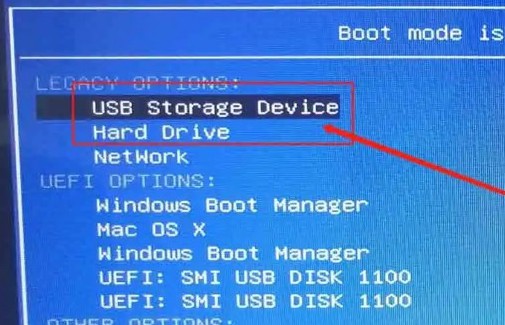
3、进入老毛桃主菜单后,选择【1】Win10X64PE(2GB以上内存),然后按回车键确认。
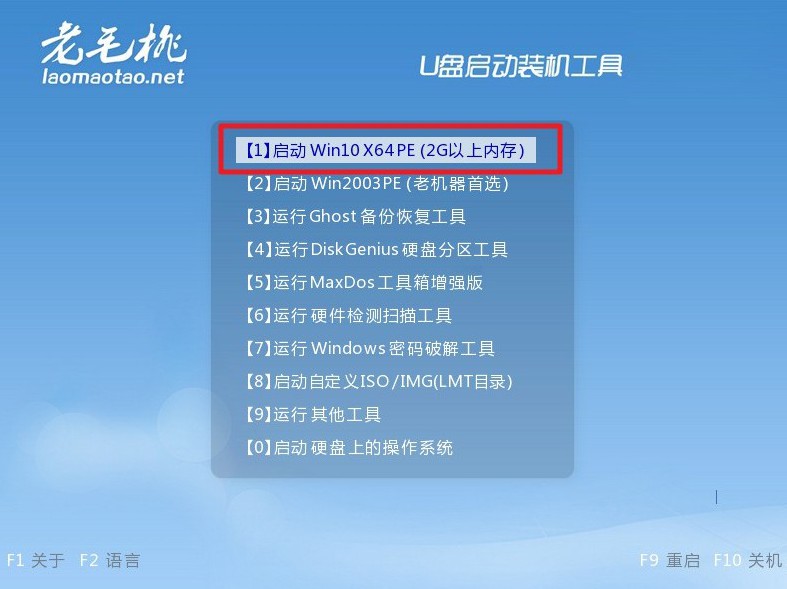
第三步:老毛桃U盘安装系统
1、进入WinPE系统桌面后,启动老毛桃装机软件,按照图示进行系统安装。

2、当弹出一键还原窗口时,点击“是”按键,继续操作。

3、等待软件进行Windows系统部署阶段,勾选重启选项,并等待系统自动操作。

4、在电脑第一次重启时,拔出U盘,后续无需其他操作,直至电脑进入Windows系统桌面,系统安装完成。

四、电脑系统u盘安装问题
win10装好后手动装驱动需要装些什么驱动?
主板芯片组驱动程序(Chipset Drivers):这些驱动程序优化主板组件的性能,确保其他硬件能正常工作。通常从主板制造商的网站下载适合你主板型号的芯片组驱动程序。
显卡驱动程序(Graphics Drivers):显卡驱动程序确保显示器的正确分辨率和图形性能。前往显卡制造商的官网(如NVIDIA、AMD或Intel)下载最新的驱动程序。
网络驱动程序(Network Drivers):包括以太网和Wi-Fi驱动程序,确保网络连接正常。可以从主板制造商或网络适配器制造商的网站下载。
音频驱动程序(Audio Drivers):确保声卡或集成音频芯片正常工作,提供音频输出。从主板制造商或声卡制造商的网站下载最新的音频驱动程序。
存储控制器驱动程序(Storage Controller Drivers):包括SATA、NVMe等驱动,确保硬盘和SSD的最佳性能。从主板或存储设备制造商的网站下载。
外围设备驱动程序(Peripheral Drivers):包括打印机、扫描仪、鼠标、键盘等外设的驱动程序。这些通常从设备制造商的网站下载。
就这样,我们完成了u盘启动盘制作重装教程图示。你制作好一个U盘启动盘,就能够在系统出现故障时,快速地进行修复。如果有需要的话,你还可以通过它来重装系统,对比其他方法,它的操作简单易学,即便是小白也能很快学会。
